O Google Chrome é atualizado várias vezes por ano, e cada versão atualizada do Google Chrome deve ser um pouco melhor do que a anterior. As atualizações são necessárias para garantir que a funcionalidade dos programas atenda aos requisitos cada vez maiores dos usuários. Algumas inovações são muito bem sucedidas, outras causam perguntas e críticas – este é um processo natural de melhorar qualquer software.
Em condições normais, o Google Chrome é atualizado automaticamente, mas se você quiser, você pode fazê-lo manualmente.
Por que atualizar o Google Chrome
O Chrome é o navegador mais utilizado no mundo. Tal popularidade é baseada na funcionalidade mais conveniente, que se torna melhor a cada nova versão.
As ferramentas e opções do navegador são constantemente e cuidadosamente melhoradas para proporcionar aos usuários o máximo conforto de uso. Mudanças abruptas são sempre percebidas como difíceis, e as pequenas e graduais são muito mais fáceis. Em média, as atualizações são lançadas aproximadamente a cada 2-3 meses – este é o período ideal para que as pessoas tenham tempo para dominar as inovações e estejam prontas para uma nova versão do navegador.
Não há cronogramas rígidos para o lançamento de atualizações, os desenvolvedores as criam e lançam com base na situação geral na Internet, o que depende de muitos fatores – o surgimento de novas funções, a identificação de problemas no próprio navegador, a atividade dos concorrentes.
Como atualizar seu navegador
As atualizações do Google Chrome em computadores e dispositivos móveis, por padrão, ocorrem automaticamente, em segundo plano. Mas esse processo ocupa uma parte significativa dos recursos do dispositivo, o que pode retardar seu trabalho por um tempo.
Se você não quiser encontrar isso, você pode desativar as atualizações automáticas. A nova versão é fácil de instalar manualmente, e você definitivamente não vai perder o seu lançamento.
Para fazer isso, um conveniente sistema de cores de indicação de cores foi criado, que notifica sobre o lançamento da atualização e lembra que é hora de instalá-los.
Você escolhe se deseja atualizar o Google Chrome automaticamente ou manualmente.
Manualmente
Para ver a disponibilidade de atualizações, abra o navegador e passe o cursor sobre o ícone de três pontos verticais – isso é "Configurando e gerenciando o Google Chrome":
- Se o verde estiver ligado, nenhum novo pacote foi verificado por mais de dois dias;
- Amarelo – mais de quatro dias;
- Vermelho – pelo menos uma semana.
Para atualizar o Google Chrome para a versão mais recente, você precisa clicar nos "três pontos" → "Ajuda" → "Sobre o navegador Google Chrome".
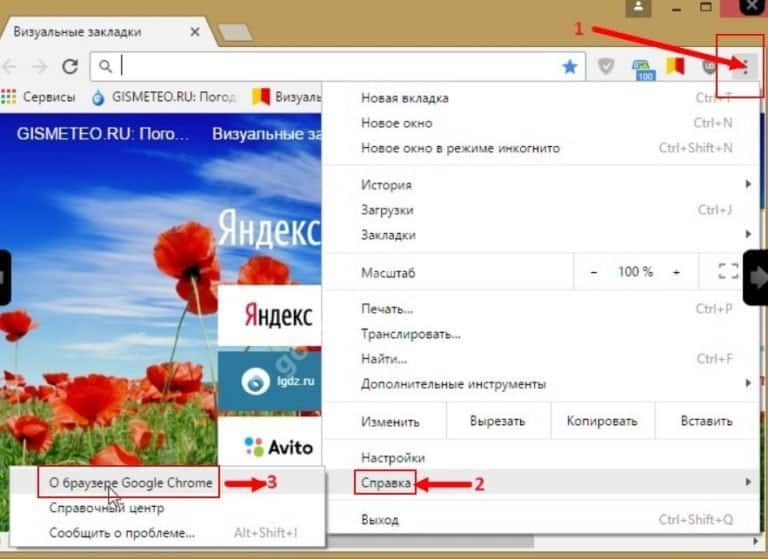
No mesmo lugar, no "Sobre o navegador Google Chrome" você pode ver qual versão do navegador está agora instalada. Link Rápido – chrome://version/
Atualizações automáticas
Para atualizar automaticamente o Chrome em computadores, você precisa fechar o navegador e reiniciar o PC. Neste caso, a nova versão é baixada e instalada a partir do site oficial do desenvolvedor no computador sem a intervenção do usuário.
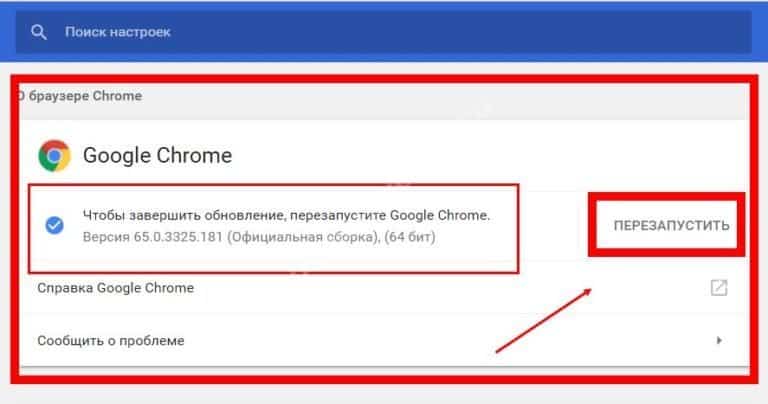
Procedimento de atualização no seu telefone
Em dispositivos Android com configurações padrão, a atualização do Chrome é executada da seguinte maneira:
- Vá para a Play Store, encontre um botão com três barras horizontais no canto superior esquerdo e clique nele;
- Aqui você precisa selecionar a guia "Meus aplicativos e jogos";
- Encontre o ícone do Google Chrome, encontre o botão "Atualizar" na frente dele e clique nele.

Depois de executar essas etapas, o navegador começa a atualizar, esse processo leva vários minutos.
A partir da versão 76, o Google Chrome para Android OS pode ser atualizado nas configurações do navegador. Para fazer isso, clique em "três pontos" e selecione "Atualizar".
Atualize o Chrome no iPhone:
- Acesse a AppStore;
- Role para baixo até a guia "Atualizações", abra-a;
- Aqui encontramos o ícone do Google Chrome;
- Especifique a senha da conta do ID Apple e o download automático do kit de distribuição começará com a instalação subsequente.
Recomenda-se repetir este procedimento a cada 2-3 meses, à medida que novas versões do navegador são lançadas.
posso reverter para uma versão anterior
A maioria dos usuários do Chrome está acostumada com o lançamento regular de atualizações e os trata com calma. Mas algumas inovações acabam por ser muito controversas, causam muitas questões e reivindicações.
Como regra geral, as atualizações melhoram o programa, mas nem sempre são convenientes para um usuário específico. E sempre há pessoas que categoricamente não gostam da nova versão, querem usar a antiga, familiar. Mesmo que a atualização diga respeito apenas a uma pequena mudança na interface e ao movimento de algumas ferramentas, para alguns usuários as mudanças na nova versão do Chrome podem ser críticas.
Portanto, os usuários querem desfazer as alterações feitas sem o seu consentimento e devolver o que gostaram. No Google Chrome, essa possibilidade existe, mas esse processo é um pouco mais complicado do que aceitar atualizações.
Para reverter para uma versão mais antiga do navegador, precisaremos de:
- Exclua a versão atual com todo o histórico.
- Desative as atualizações.
- instale a versão antiga.
No Windows, escreva a palavra "desinstalar" na linha ao lado do botão "Iniciar" (ou dentro do menu "Iniciar", dependendo da versão do sistema operacional) – vá para "Adicionar ou remover programas" – encontre o Chrome e clique em "Desinstalar".
Para desativar as atualizações, vá para a pasta C:Program Files (x86)GoogleUpdate e renomeie o arquivo GoogleUpdate.exe.
Por exemplo, renomeie-o para GoogleUpdate1.exe.
No telemóvel, pode desativar as atualizações através do Google Play → percorrer para a direita → Definições → Aplicações de atualização automática.
Ou: Configurações → Atualização de Software do → Avançado do Sistema → → três pontos verticais → Configurações → aplicativos de atualização automática
Versões antigas podem ser baixadas do banco de dados:
Para computador: https://freesoft.ru/windows/google_chrome/versions
Para Android: https://chrome.ru.uptodown.com/android/versions
O que fazer se o Google Chrome não for atualizado
Dificuldades com atualizações podem surgir periodicamente em versões móveis em dispositivos Android. Isso geralmente se deve a atualizações no Play Market. Para corrigir o problema, siga estes passos:
- Abra Configurações;
- Vá para a seção Aplicativos, encontre o Play Market;
- No canto superior direito encontramos um botão com três pontos, clique nele;
- Remova as atualizações.
Depois disso, o chrome no seu dispositivo móvel será atualizado para a versão mais recente.
Se o Chrome não atualizar no PC, primeiro você precisará executar a etapa mais simples – feche tudo e reinicie o computador. Muitos mantêm o computador ligado por dias e até semanas seguidas, e o Chrome precisa reiniciar o dispositivo para instalar atualizações.
Se isso não funcionar, atualize seu navegador manualmente.







